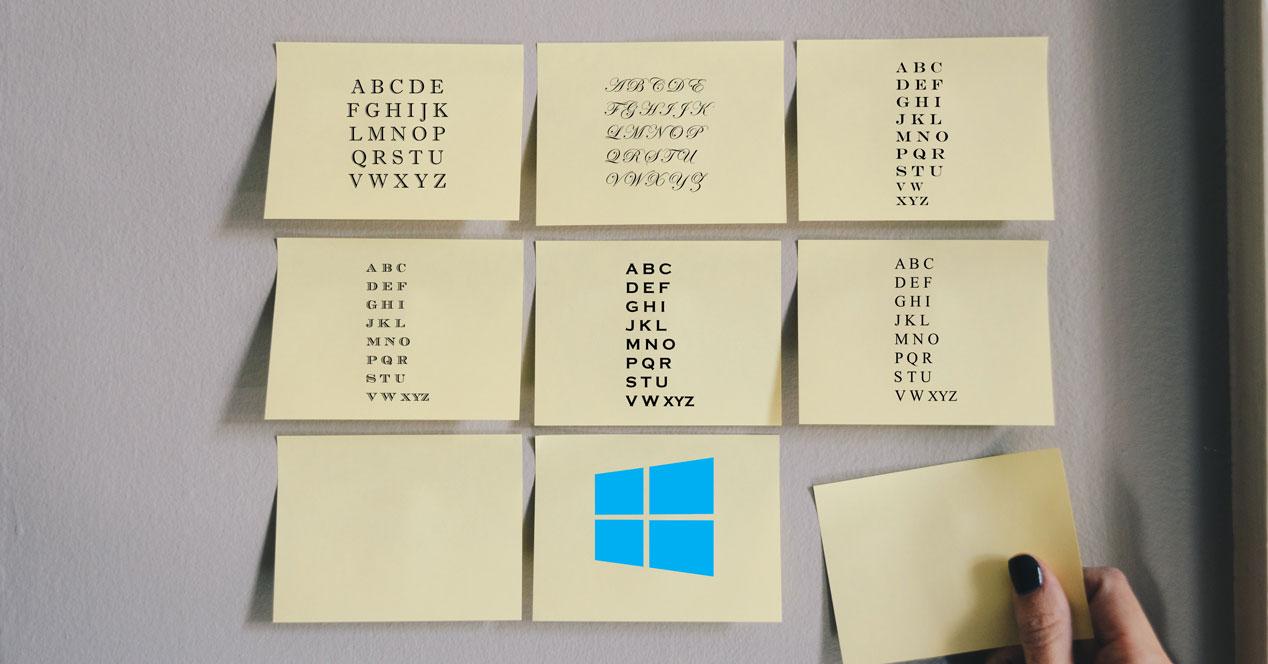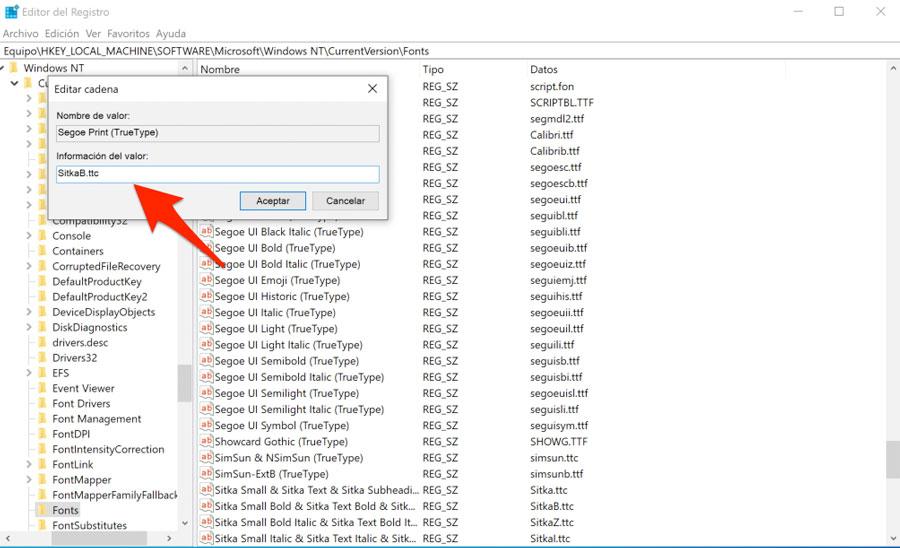Sticky Notes: Cómo Cambiar La Tipografía En Windows 10
La función de Notas Rápidas o Sticky Notes de Windows 10 es, quizá, poco conocida, pero puede ser útil en un montón de situaciones diferentes. Por ejemplo, para hacer anotaciones mientras estás navegando por Internet o para dejar un recordatorio en la pantalla de tu ordenador y que no se te olvide realizar alguna tarea.
La aplicación es muy sencilla y sus opciones bastante limitadas. Por ejemplo, no incluye un ajuste que permita cambiar la fuente o hacer modificaciones de las configuraciones de otro tipo. Por ello, para hacer determinadas cosas y que el programa se adapte un poco más a ti es necesario tirar de “trucos”.
Así puedes cambiar la fuente de las Sticky Notes
A lo largo de las siguientes líneas quiero hablarte de uno de estos trucos. En concreto uno con el que podrás cambiar la tipografía de Sticky Notes para poner la que más te guste.
Es importante mencionar que este ajustes afectará a todas las notas creadas con la aplicación. No podrás elegir la tipografía en cada una, sino que el cambio afectará a todas las que ya tengas creadas y también en las que crees a partir de ahora.
Si estás seguro de querer hacer este cambio, lo primero que debes hacer es abrir el editor de registro de Windows. Para ello teclea regedit en la barra de búsqueda de Cortana, ejecútalo y confirma que lo quieres abrir en el mensaje de advertencia que te aparecerá.
Una vez abierto debes utilizar el panel de la izquierda de la ventana del editor de registro y acceder a esta ruta:
Equipo\HKEY_LOCAL_MACHINE\SOFTWARE\Microsoft\Windows NT\CurrentVersion\Fonts
Cuando llegues a esta ubicación busca los registros Segoe Print (TrueType) y Segoe Print Bold (TrueType), que es la fuente que por defecto utilizar la aplicación de notas de Windows 10.
Haz doble click sobre el primero de ellos y en el campo Información del valor cambia lo que hay por el tipo de letra que quieres utilizar. En la ventana del editor de registro puedes ver todas las que hay y el nombre exacto en la columna Datos. Teclea la nueva fuente que quieras utilizar tal cual aparece (diferenciando mayúsculas y minúsculas) y pulsa sobre Aceptar. Por ejemplo, podrías utilizar SitkaB.ttc y SitkaZ.ttc como en la captura de pantalla de ejemplo que adjunto.
Una vez hecho esto, cierra el editor de registro y reinicia el ordenador. Al volver a arrancarlo podrás abrir directamente la aplicación Sticky Notes y si todo ha ido bien ya debería mostrar el nuevo tipo de letra.
Via: www.adslzone.net
 Reviewed by Anónimo
on
3:06
Rating:
Reviewed by Anónimo
on
3:06
Rating: